Как скопировать экран смартфона: Полное руководство
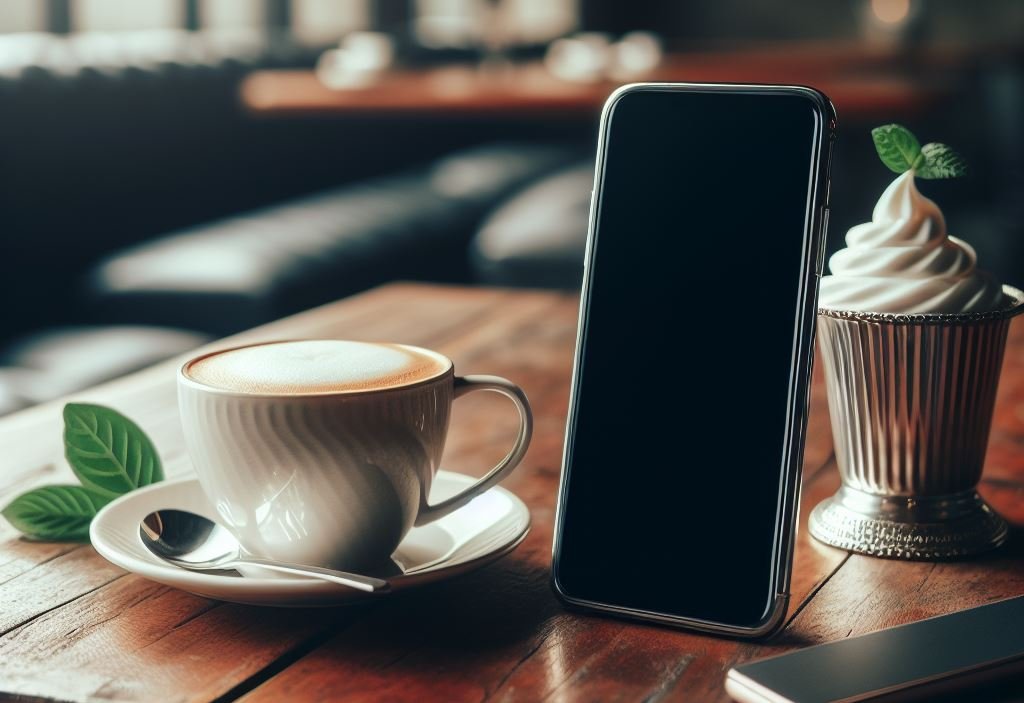
Оглавление
Введение
В современном мире использование смартфонов стало неотъемлемой частью нашей повседневной жизни. Иногда возникает необходимость сохранить изображение с экрана устройства. В этой статье мы рассмотрим различные методы копирования экрана и подробно разберем каждый из них.
Снимок экрана (скриншот)
Снятие скриншотов с экрана смартфона - простой и удобный способ зафиксировать важную информацию, сохранить интересный момент или решить проблему с техническим устройством. Эта функция доступна на большинстве современных смартфонов и предоставляет пользователям мощный инструмент для визуального документирования происходящего на экране.
Общие методы для Android и iOS
В сфере Android и iOS у процесса снятия скриншотов есть свои небольшие особенности, но в общем, процедура довольно интуитивна. На устройствах Android, как правило, для этого используется комбинация кнопок громкости и блокировки экрана, либо жесты, которые инициируют снимок. Для устройств iOS процесс также прост - удержание определенных кнопок, в зависимости от модели.
Шаги по снятию скриншота, использование сочетаний кнопок
На многих устройствах Android, чтобы сделать скриншот, достаточно удерживать одновременно кнопку уменьшения громкости и кнопку блокировки экрана. Это вызывает аудиовизуальный эффект, подтверждающий, что скриншот успешно сделан. На устройствах iOS, как правило, это кнопка блокировки экрана в сочетании с кнопкой громкости вниз. После снимка, изображение сохраняется в фотогалерее, готовое к использованию или передаче.
Практические советы
Кроме основных шагов, существует несколько дополнительных советов по использованию этой функции:
- Редактирование скриншотов: Многие устройства предоставляют инструменты для редактирования скриншотов, такие как обрезка, рисование, или добавление текста, что может быть удобным при подготовке изображения.
- Проверка настроек: Иногда настройки смартфона могут влиять на процесс снятия скриншота. Проверьте наличие дополнительных опций в настройках устройства.
В итоге, снятие скриншотов - это несложная, но полезная функция, которая может быть использована в различных сценариях, начиная от сохранения важной информации и заканчивая созданием контента для социальных сетей.
Запись экрана на смартфоне: Продвинутые методы и рекомендации
Запись экрана смартфона – это мощный инструмент, который может быть полезен в различных сценариях, от создания обучающих материалов до ведения стримов или просто сохранения важных моментов. Рассмотрим продвинутые методы записи экрана для Android и iOS.
Встроенные инструменты для Android и iOS
Android: Максимизация возможностей
На устройствах Android, многие производители предоставляют встроенные инструменты для записи экрана, которые выходят за рамки стандартных функций. Например, смартфоны Samsung обычно предлагают расширенные возможности записи с возможностью добавления комментариев, видео с веб-камеры и редактирования после записи.
iOS: Продвинутые функции записи
На устройствах Apple, используйте встроенное приложение "Команды" для создания автоматизированных рабочих процессов записи экрана. Вы можете создавать скрипты, устанавливать параметры записи и даже автоматически сохранять видео в облако. Это удобно для тех, кто ищет индивидуальные настройки и высокую степень контроля над процессом.
Сторонние приложения: Пользовательский опыт
Android: Возможности сторонних разработчиков
Для пользователей Android, приложения сторонних разработчиков могут предоставить дополнительные функции. Примером может служить AZ Screen Recorder, который позволяет записывать в HD-качестве, регулировать частоту кадров и даже использовать виртуальную камеру.
iOS: Выбор из разнообразия
В мире iOS также существует множество сторонних приложений для записи экрана. Например, DU Recorder предлагает простой интерфейс, а также возможности стриминга и редактирования видео.
Советы по оптимизации процесса
Общие рекомендации
- Настройка разрешения: Перед записью убедитесь, что выбрано подходящее разрешение экрана для вашего предполагаемого использования.
- Выбор формата файла: Учтите формат записи – MP4 обеспечивает хорошее качество и удобен для обработки.
Секреты качественной записи
- Оптимизация настроек звука: Убедитесь, что настройки звука соответствуют вашим требованиям – некоторые приложения могут записывать звук системы, микрофона или оба сразу.
- Экран и веб-камера одновременно: Если вам необходимо вести комментарии во время записи, выберите приложение, поддерживающее одновременную запись экрана и видео с веб-камеры.
Запись экрана смартфона – это удобный и функциональный инструмент, и разнообразие методов предоставляет возможности выбора наилучшего варианта для ваших потребностей. Экспериментируйте с различными приложениями и функциями, чтобы максимально использовать возможности вашего устройства.
Кабельное подключение к компьютеру
Кабельное подключение смартфона к компьютеру является эффективным способом не только передачи данных, но и записи экрана устройства. Этот метод обладает рядом преимуществ, делая его предпочтительным в некоторых сценариях.
Когда требуется более стабильное и высококачественное соединение, использование кабеля является лучшим вариантом. Сначала подсоедините смартфон к компьютеру с помощью соответствующего USB-кабеля. После подключения выберите режим передачи данных на вашем устройстве.
Одним из преимуществ кабельного подключения является возможность использования специализированных программ для записи экрана, установленных на компьютере. Эти программы обеспечивают более широкий набор функций, таких как настройка качества записи, добавление аудио и монтаж видео. Кроме того, кабельное соединение обеспечивает надежный канал для передачи данных, что особенно важно при записи длительных сеансов экрана.
Не забывайте удостовериться, что ваш смартфон распознан компьютером и правильно подключен. Используйте оригинальные кабели и проверьте наличие драйверов для вашего устройства. Кабельное подключение к компьютеру остается одним из наиболее надежных и функциональных методов записи экрана смартфона.
Беспроводные технологии (Cast/Mirror)
Беспроводные технологии, такие как Cast (для Android) и Mirror (для iOS), предоставляют возможность отображения содержимого смартфона на других устройствах, таких как телевизоры или мониторы. Эти методы предоставляют удобство и гибкость в использовании, поддерживая безпроводное воспроизведение видео, фотографий и приложений.
Cast для Android
Технология Cast в основном используется на устройствах Android. Для использования Cast, ваш смартфон и устройство назначения должны быть подключены к одной и той же Wi-Fi сети. После этого:
Откройте приложение или содержимое: Многие приложения и медийные файлы на устройстве Android поддерживают Cast. Откройте приложение или контент, который вы хотите отобразить.
Нажмите на значок Cast: Он может появиться в различных местах в зависимости от устройства, но часто его можно найти в настройках уведомлений или внутри приложения.
Выберите устройство: Вам будет предложено выбрать устройство для отображения. Выберите нужное устройство, и контент начнет воспроизводиться на подключенном устройстве.
Mirror для iOS
Для пользователей устройств iOS, технология Mirror, также известная как AirPlay, обеспечивает подобные возможности беспроводного отображения экрана. Вот как использовать Mirror:
Откройте Центр управления: Смахните вниз с верхнего правого угла (или снизу вверх на iPhone X и новее) и откройте Центр управления.
Выберите Screen Mirroring (Зеркалирование экрана): Нажмите на соответствующую опцию. В этом разделе будут отображены все совместимые устройства в вашей сети.
Выберите устройство: Выберите устройство, на котором вы хотите отобразить экран. После подключения, ваш экран iOS будет точно воспроизводиться на выбранном устройстве.
Беспроводные технологии позволяют делиться контентом с устройства на больших экранах без необходимости использования кабелей. Они отлично подходят для просмотра фотографий, видео и презентаций, делая процесс удобным и доступным для широкого круга пользователей.
Советы по выбору метода копирования экрана смартфона
Выбор метода копирования экрана смартфона зависит от различных факторов, включая удобство использования, требования к качеству записи и предпочтения пользователя. Рассмотрим основные аспекты, которые следует учесть при принятии решения.
Удобство использования
Начнем с оценки удобства различных методов. Снимок экрана - это быстрый способ зафиксировать момент, но может быть неудобным при необходимости записи длительных видео. Встроенные инструменты для записи экрана обеспечивают более длительные возможности, но могут потребовать дополнительных шагов настройки. Беспроводные технологии могут быть удобными для отображения содержимого на других устройствах, но могут требовать совместимого оборудования.
Качество записи
Качество записи играет важную роль в выборе метода. Если вам необходим высокий уровень детализации, встроенные инструменты для записи экрана или кабельное подключение к компьютеру могут предоставить более высокое разрешение. В то время как беспроводные технологии, такие как Cast/Mirror, могут быть ограничены в качестве передачи данных.
Совместимость и доступность
При выборе метода уделяйте внимание совместимости с вашим устройством. Некоторые функции могут быть доступны только на определенных моделях смартфонов. Беспроводные технологии также могут зависеть от того, поддерживает ли ваш телевизор или другое устройство соответствующие протоколы.
Секретность и конфиденциальность
Не забывайте обеспечить безопасность при копировании экрана. Снимки экрана и записи могут содержать конфиденциальную информацию. Важно регулировать настройки безопасности вашего устройства, чтобы предотвратить несанкционированный доступ к записям экрана и избежать утечек личных данных.
Выбор метода копирования экрана - это индивидуальное решение, исходящее из ваших потребностей и предпочтений. Рассмотрите вышеописанные аспекты, чтобы сделать информированный выбор и получить максимальную удовлетворенность от использования этой функции вашего смартфона.
Проблемы и их решения
При попытке копирования экрана смартфона могут возникнуть различные трудности, но с правильными подходами и рекомендациями большинство проблем решаемы.
Неудачные попытки снятия скриншота
Иногда пользователи сталкиваются с трудностями при попытках снятия скриншота. Это может быть вызвано неправильными комбинациями кнопок или отсутствием знания о жестах на экране. В таких случаях рекомендуется внимательно изучить инструкции для конкретного устройства и попробовать различные комбинации кнопок. Также стоит обратить внимание на наличие специальных жестов для снятия скриншотов, предоставляемых производителями.
Проблемы с записью экрана
Иногда встроенные инструменты или сторонние приложения для записи экрана могут вызывать трудности. В случае возникновения проблем рекомендуется следовать следующим шагам:
Обновление приложения: Периодически разработчики выпускают обновления, в которых устраняют ошибки и улучшают производительность. Убедитесь, что вы используете последнюю версию приложения.
Выбор альтернативного решения: Если проблемы с записью экрана сохраняются, рассмотрите возможность использования альтернативных приложений. Некоторые приложения могут лучше соответствовать вашим потребностям и быть более стабильными.
Важно помнить, что технологии быстро развиваются, и многие проблемы могут быть временными. При возникновении трудностей рекомендуется обращаться за поддержкой к сообществам пользователей или официальным ресурсам производителей, где вы можете найти более точные рекомендации и решения для своего конкретного устройства.
Безопасность и конфиденциальность при копировании экрана смартфона
При использовании функций копирования экрана смартфона важно уделить внимание вопросам безопасности и конфиденциальности, чтобы защитить свои данные от несанкционированного доступа и сохранить личную информацию.
Защита скриншотов
Снятие скриншотов может быть удобным средством сохранения важной информации, однако следует быть внимательным, чтобы не захватить конфиденциальные данные. Избегайте снимков, на которых отображается чувствительная информация, такая как пароли, банковские данные или личные сообщения.
Ограничение доступа к записи экрана
Некоторые операционные системы предоставляют возможность ограничить доступ к функции записи экрана для определенных приложений. Это может быть полезным, чтобы предотвратить нежелательное использование записанных данных. Периодически проверяйте настройки безопасности своего устройства и настраивайте доступ к функции записи экрана в соответствии с вашими потребностями.
Поддержание обновленных настроек безопасности
Чтобы обеспечить максимальную безопасность при использовании функций копирования экрана, регулярно обновляйте операционную систему и приложения. Производите резервное копирование данных и используйте надежные пароли для защиты своего устройства. Это поможет предотвратить потенциальные угрозы безопасности и обеспечить сохранность ваших личных данных.
Заключение
Подытожим, что копирование экрана смартфона - это несложная задача, и выбор метода зависит от ваших предпочтений и потребностей. Надеемся, что данное руководство поможет вам выбрать подходящий способ и успешно скопировать экран вашего устройства.







